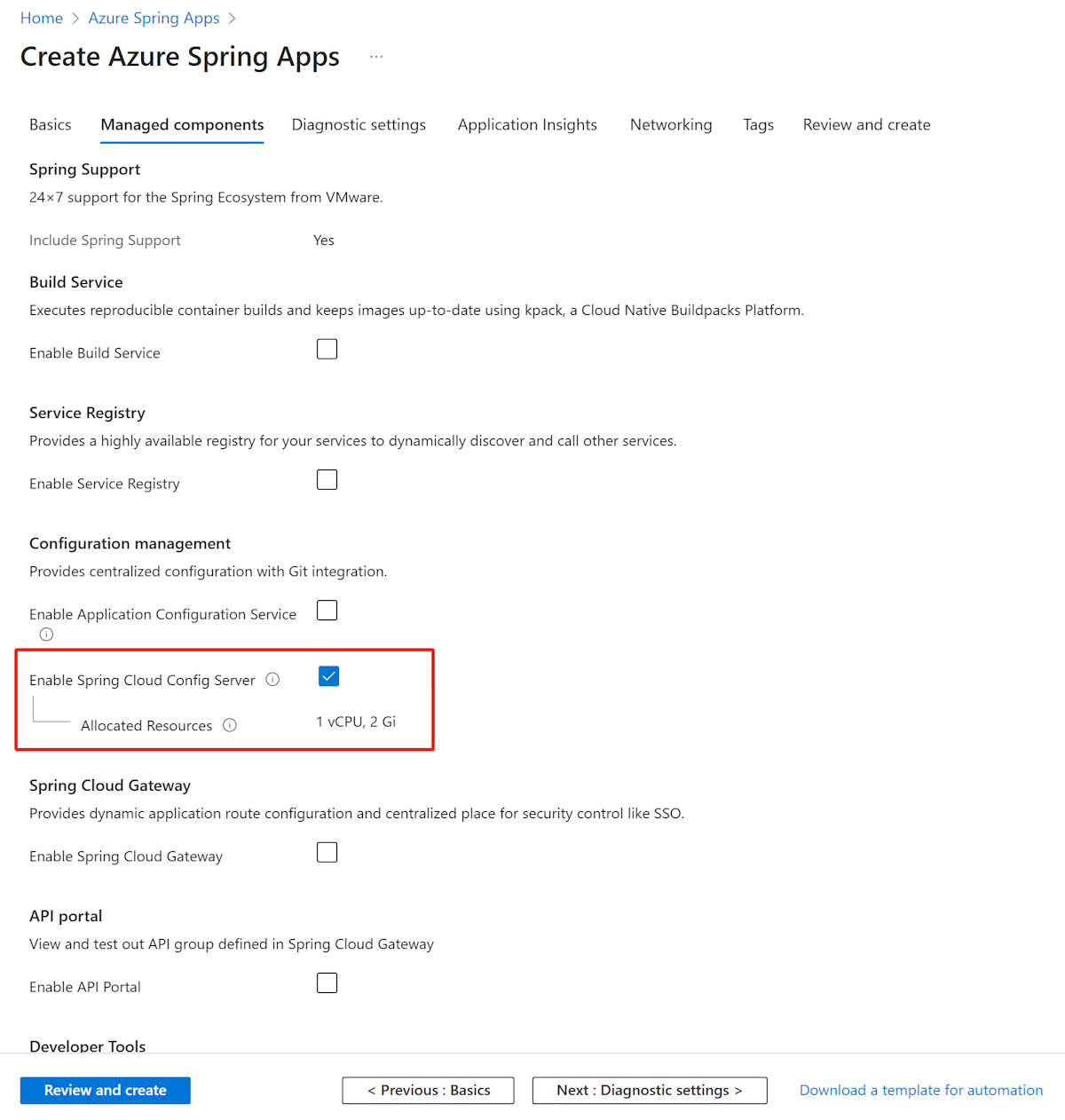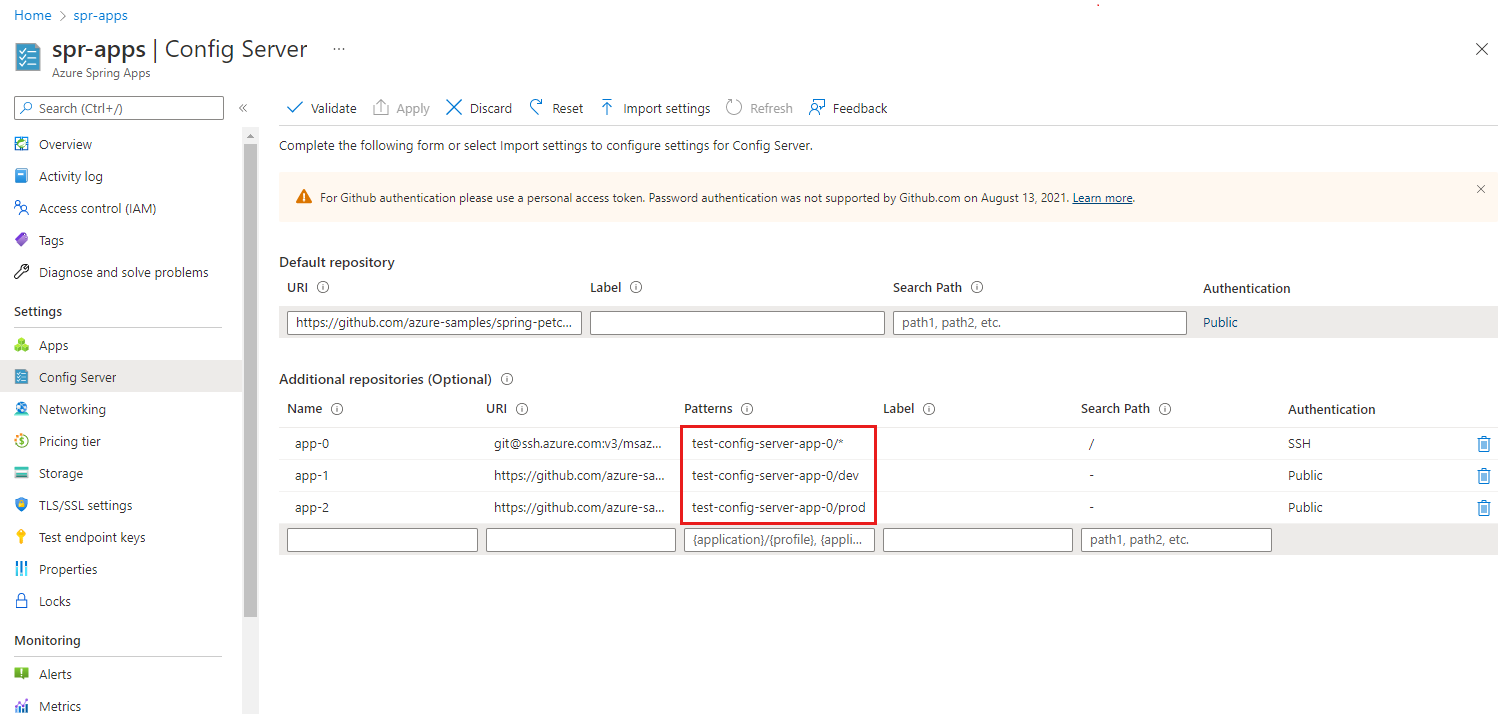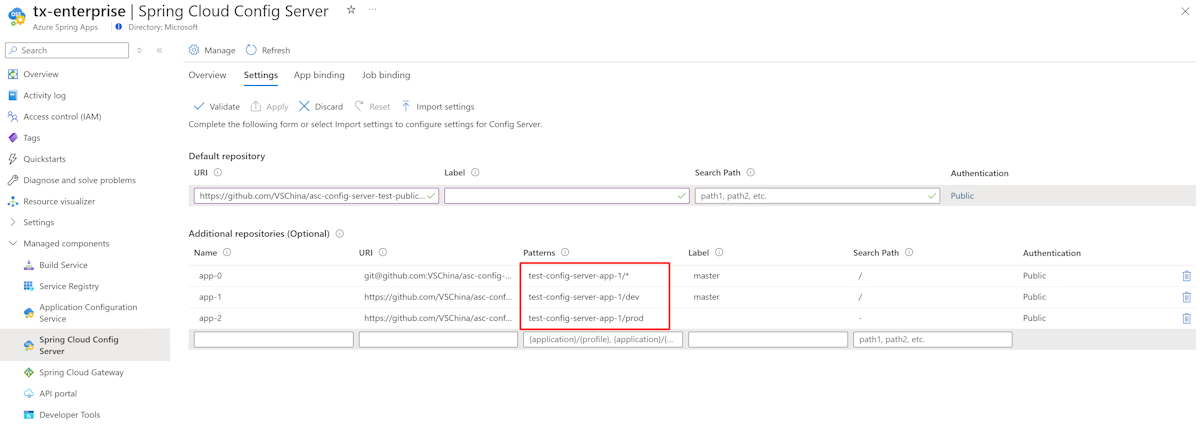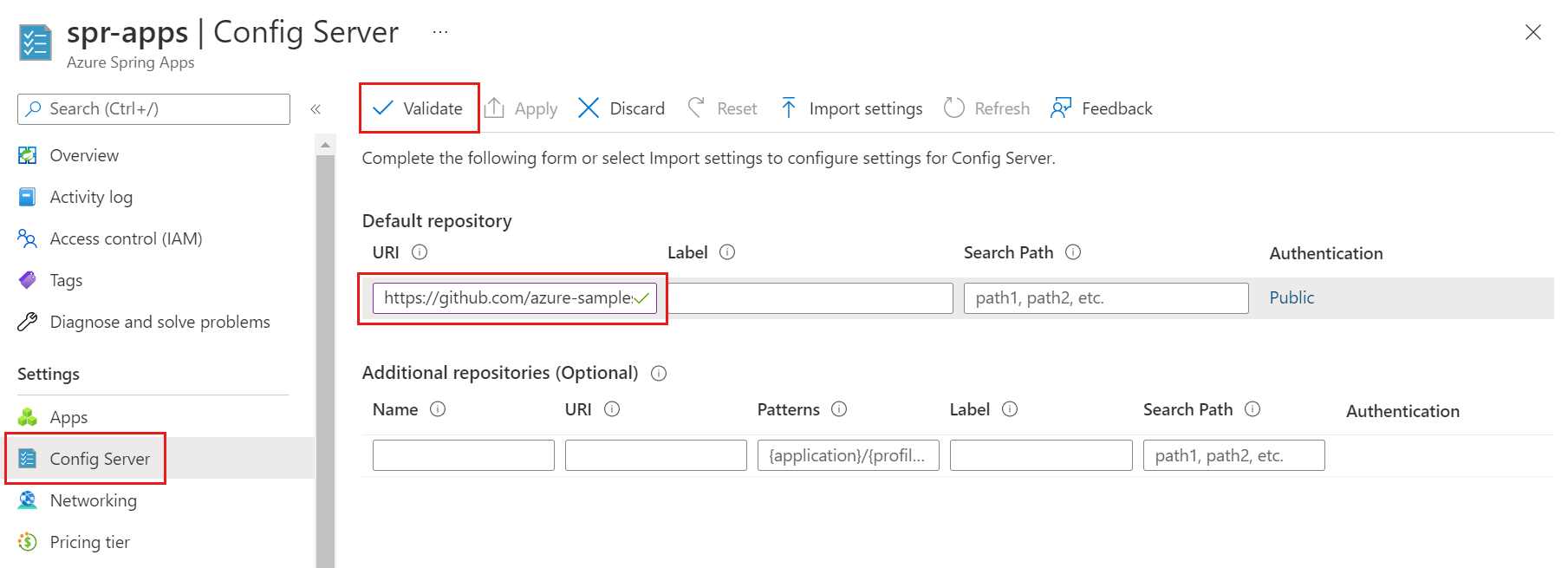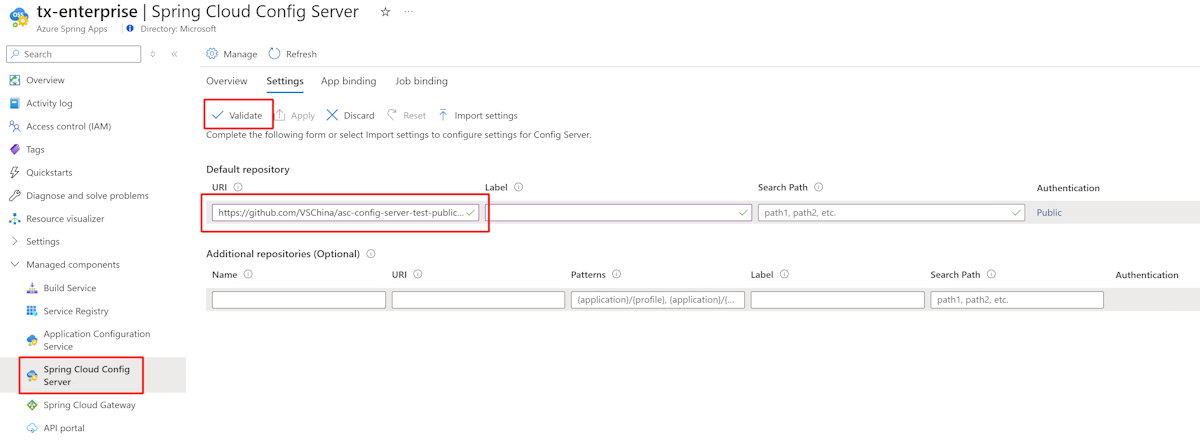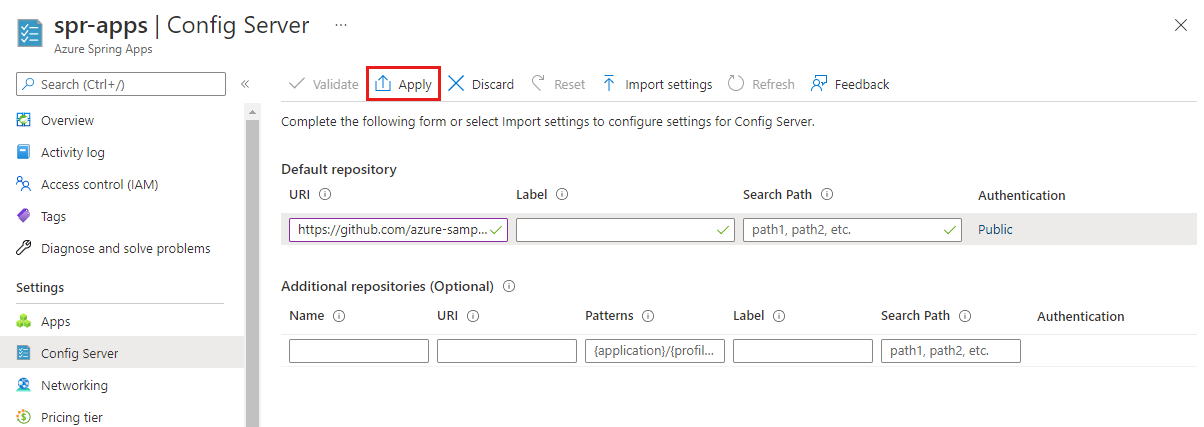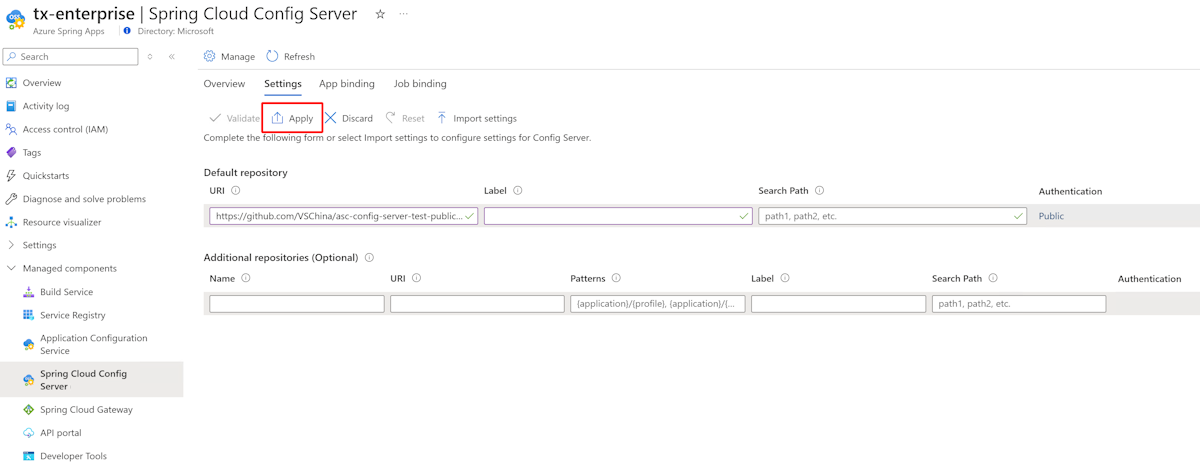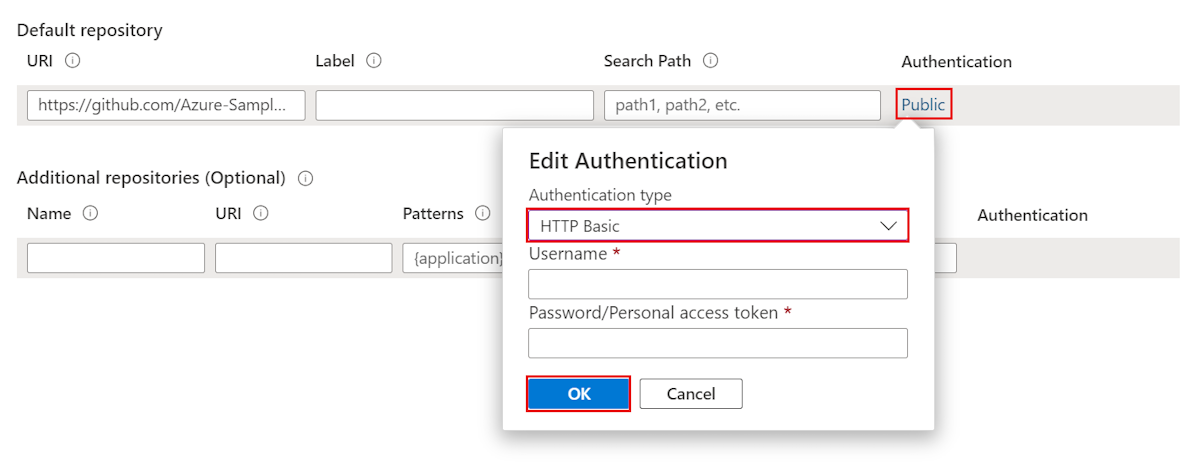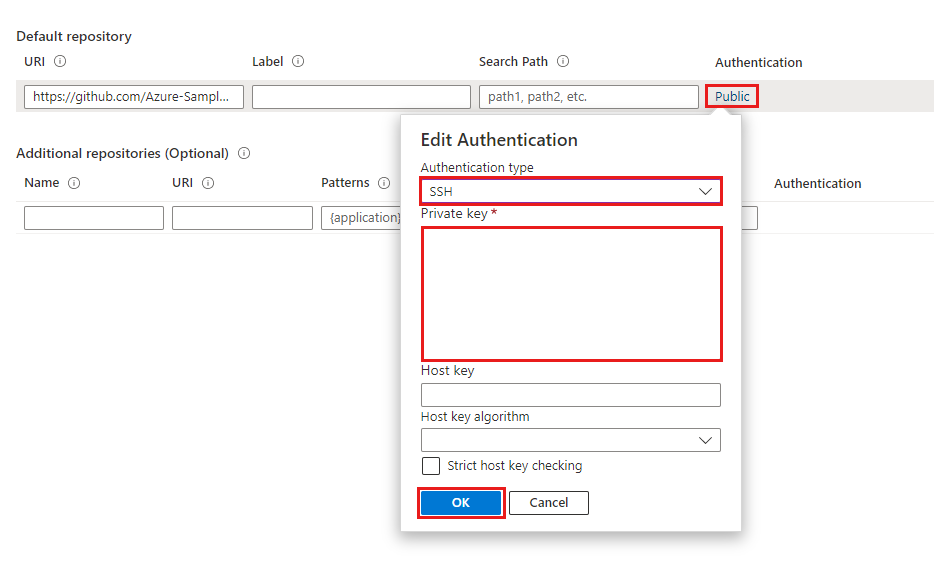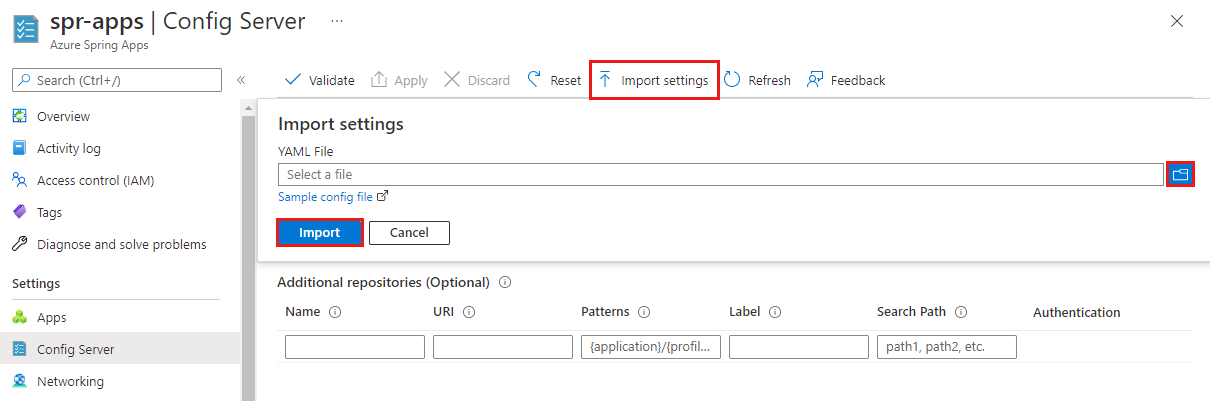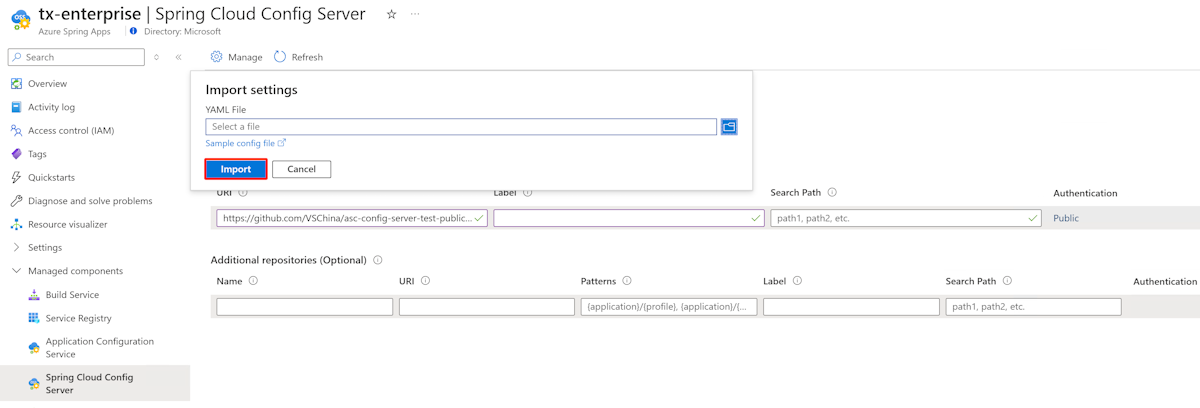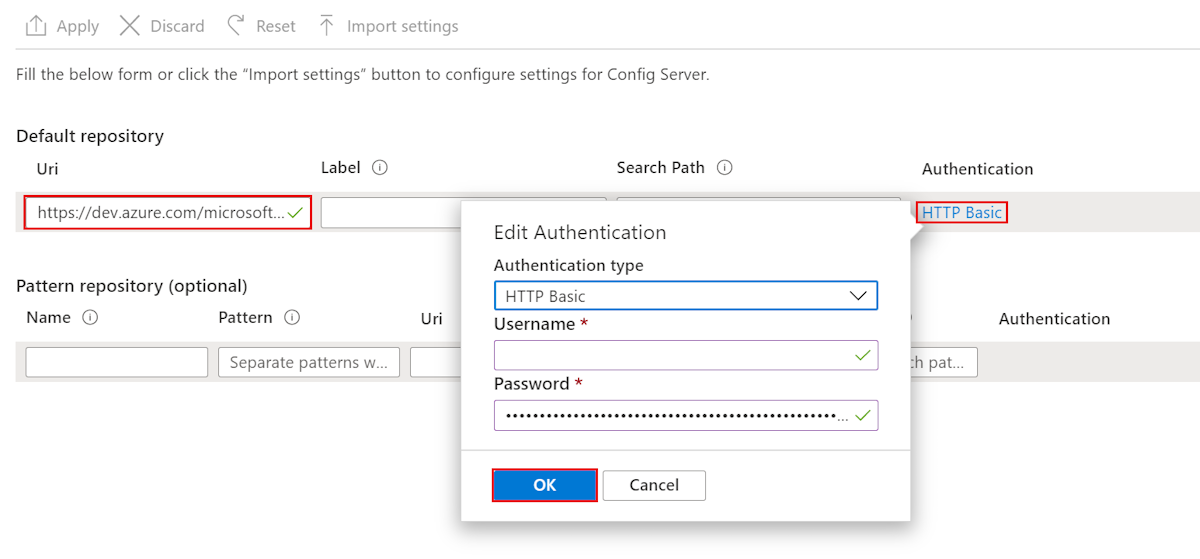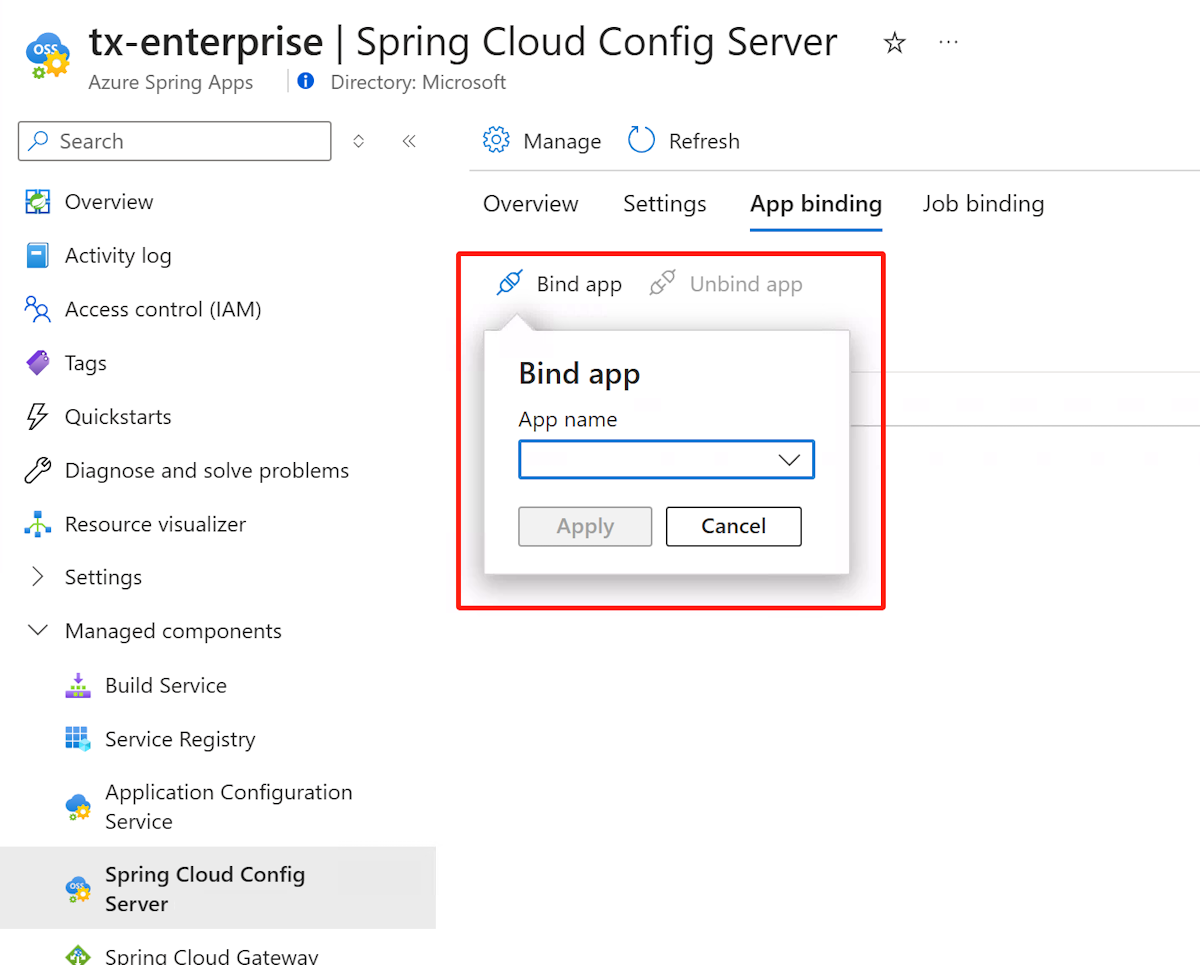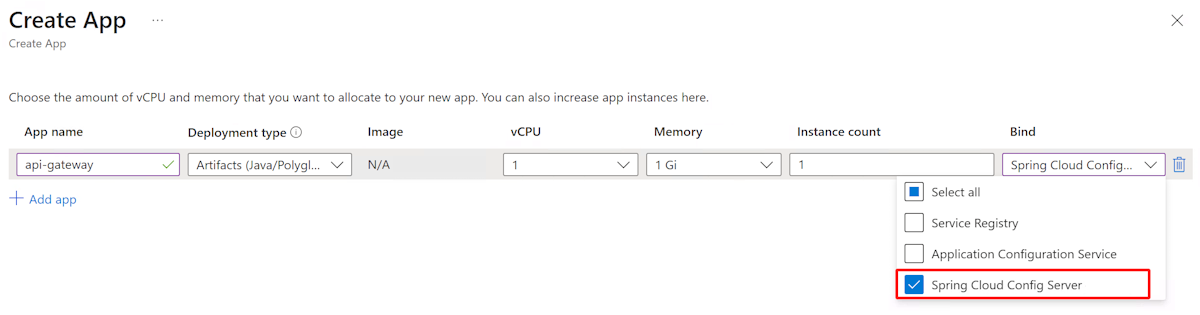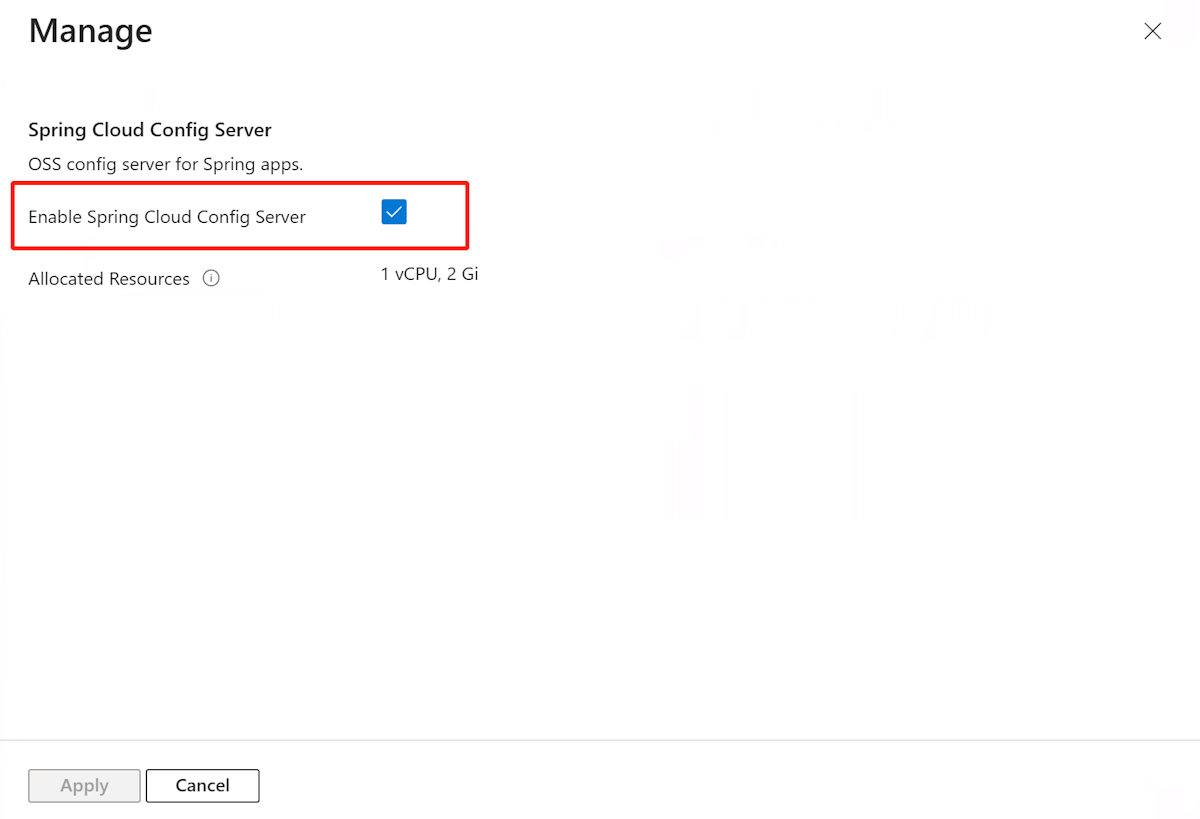Notitie
Voor toegang tot deze pagina is autorisatie vereist. U kunt proberen u aan te melden of de directory te wijzigen.
Voor toegang tot deze pagina is autorisatie vereist. U kunt proberen de mappen te wijzigen.
Notitie
De Basic, Standarden Enterprise--plannen zijn op 17 maart 2025 buiten gebruik gesteld. Zie de aankondiging over buitengebruikstelling van Azure Spring Apps voor meer informatie.
Het Standaardverbruik en het toegewezen-plan zijn op 30 september 2024 met een uitfasering begonnen, met een volledige beëindiging eind maart 2025. Zie Azure Spring Apps Standard-verbruik en toegewezen abonnement migreren naar Azure Container Apps voor meer informatie.
Dit artikel is van toepassing op:✅ Java ✅ C#
Dit artikel is van toepassing op:✅ Standaardverbruik en dedicated (preview) ✅ Basic/Standard ✅ Enterprise
In dit artikel leest u hoe u een beheerde Spring Cloud-configuratieserver configureert in Azure Spring Apps.
Spring Cloud Config Server biedt ondersteuning aan server- en clientzijde voor een externe configuratie in een gedistribueerd systeem. Het Spring Cloud Config Server-exemplaar biedt een centrale locatie voor het beheren van externe eigenschappen voor toepassingen in alle omgevingen. Zie Spring Cloud-configuratie voor meer informatie.
Notitie
Als u de configuratieserver wilt gebruiken in het standaardverbruik en toegewezen abonnement, moet u deze eerst inschakelen. Zie Spring Cloud-configuratieserver inschakelen en uitschakelen in Azure Spring Apps voor meer informatie.
Vereisten
- Een Azure-abonnement. Als u nog geen abonnement op Azure hebt, maak dan een gratis account aan voordat u begint.
- Een al ingericht en uitgevoerd Azure Spring Apps-service-exemplaar met behulp van het Basic- of Standard-abonnement. Als u een Azure Spring Apps-service wilt instellen en starten, raadpleegt u Quickstart: Uw eerste toepassing implementeren in Azure Spring Apps.
- Een al ingerichte en draaiende Azure Spring Apps-service-instantie. Als u een Azure Spring Apps-service wilt instellen en starten, raadpleegt u quickstart: Apps bouwen en implementeren in Azure Spring Apps met behulp van het Enterprise-plan.
- Git.
Spring Cloud-configuratieserver inschakelen
U kunt Spring Cloud-configuratieserver inschakelen wanneer u een Azure Spring Apps Enterprise-planservice-exemplaar inricht. Indien u al een exemplaar van een Azure Spring Apps Enterprise-plan hebt, raadpleegt u de sectie over het beheren van de Configuratieserver voor Spring Cloud in een bestaand Enterprise-plan exemplaar in dit artikel.
U kunt de Spring Cloud-configuratieserver inschakelen met behulp van Azure Portal of Azure CLI.
Gebruik de volgende stappen om Spring Cloud-configuratieserver in te schakelen:
Open de Azure Portal.
Selecteer op het tabblad Basisinformatie de categorie Enterprise in de sectie Prijzen en geef de vereiste informatie op. Selecteer vervolgens Volgende: Beheerde onderdelen.
Selecteer Op het tabblad Beheerde onderdelen de optie Spring Cloud-configuratieserver inschakelen.
Geef andere instellingen op en selecteer Controleren en Maken.
Controleer op het tabblad Controleer en maken of Spring Cloud Config Server inschakelen is ingesteld op Ja. Selecteer Maken om het Enterprise-planexemplaar aan te maken.
Beperkingen
Er gelden enkele beperkingen op het gebruik van Config Server met een Git-back-end. De volgende eigenschappen worden automatisch in uw toepassingsomgeving geïnjecteerd om toegang te krijgen tot Config Server en Service Discovery. Als u deze eigenschappen ook vanuit uw Config Server-bestanden configureert, kunnen er conflicten en onverwacht gedrag optreden.
eureka.client.service-url.defaultZoneeureka.client.tls.keystoreeureka.instance.preferIpAddresseureka.instance.instance-idserver.portspring.cloud.config.tls.keystorespring.config.importspring.application.namespring.jmx.enabledmanagement.endpoints.jmx.exposure.include
Let op
Vermijd het plaatsen van deze eigenschappen in uw Config Server-toepassingsbestanden.
Uw Config Server-bestanden maken
Azure Spring Apps ondersteunt Azure DevOps Server, GitHub, GitLab en Bitbucket voor het opslaan van uw Config Server-bestanden. Wanneer uw opslagplaats gereed is, kunt u de configuratiebestanden maken en daar opslaan.
Sommige configureerbare eigenschappen zijn alleen beschikbaar voor bepaalde typen. In de volgende secties worden de eigenschappen voor elk type opslagplaats beschreven.
Notitie
Config Server gebruikt master (op Git) als het standaardlabel als u er geen opgeeft. GitHub heeft echter onlangs de standaardbranch gewijzigd van master in main. Let op het standaardlabel bij het instellen van de Azure Spring Apps-configuratieserver met GitHub, vooral voor nieuw aangemaakte opslagplaatsen, om te voorkomen dat de configuratieserver mislukt.
Het gebruik van een afbreekstreepje (-) om woorden te scheiden, is de enige naamconventie voor eigenschappen die momenteel wordt ondersteund. U kunt bijvoorbeeld default-label gebruiken, maar niet defaultLabel.
Openbare opslagplaats
Wanneer u een openbare opslagplaats gebruikt, zijn uw configureerbare eigenschappen beperkter dan bij een privéopslagplaats.
De volgende tabel bevat de configureerbare eigenschappen die u kunt gebruiken om een openbare Git-opslagplaats in te stellen:
| Eigenschap | Vereist | Kenmerk |
|---|---|---|
uri |
Ja | De URI van de Git-opslagplaats die wordt gebruikt als de back-end van de configuratieserver. Moet beginnen met http://, https://, git@of ssh://. |
default-label |
Nee | Het standaardlabel van de Git-opslagplaats. Moet een vertakkingsnaam, tagnaam of commit-ID in de repository zijn. |
search-paths |
Nee | Een matrix van tekenreeksen die worden gebruikt om te zoeken in submappen van de Git-opslagplaats. |
Persoonlijke opslagplaats met SSH-verificatie
De volgende tabel bevat de configureerbare eigenschappen die u kunt gebruiken om een persoonlijke Git-opslagplaats in te stellen met SSH:
| Eigendom | Vereist | Eigenschap |
|---|---|---|
uri |
Ja | De URI van de Git-opslagplaats die wordt gebruikt als de back-end van de configuratieserver. Moet beginnen met http://, https://, git@of ssh://. |
default-label |
Nee | Het standaardlabel van de Git-opslagplaats. Moet de naam van de vertakking, tagnaam of commit-ID van de opslagplaats zijn. |
search-paths |
Nee | Een matrix van tekenreeksen gebruikt om te zoeken in submappen van de Git-opslagplaats. |
private-key |
Nee | De persoonlijke SSH-sleutel voor toegang tot de Git-opslagplaats. Vereist wanneer de URI begint met git@ of ssh://. |
host-key |
Nee | De hostsleutel van de Git-opslagplaatsserver. Het voorvoegsel van het algoritme moet niet worden opgenomen zoals aangegeven door host-key-algorithm. |
host-key-algorithm |
Nee | Het algoritme van de hostsleutel. Moet zijnssh-dss, ssh-rsa, ecdsa-sha2-nistp256, of ecdsa-sha2-nistp384ecdsa-sha2-nistp521. Alleen vereist als host-key bestaat. |
strict-host-key-checking |
Nee | De Config Server-indicator die aangeeft of deze niet kan worden gestart bij het gebruik van de privé host-key. Moet true (standaardwaarde) of false zijn. |
Persoonlijke opslagplaats met basisverificatie
De volgende tabel bevat de configureerbare eigenschappen die u kunt gebruiken om een persoonlijke Git-opslagplaats in te stellen met basisverificatie:
| Eigendom | Vereist | Functie |
|---|---|---|
uri |
Ja | De URI van de Git-opslagplaats die wordt gebruikt als de back-end van de configuratieserver. Moet beginnen met http://, https://, git@of ssh://. |
default-label |
Nee | Het standaardlabel van de Git-opslagplaats. Moet een vertakkingsnaam, tagnaam of commit-id in de repository zijn. |
search-paths |
Nee | Een matrix van tekenreeksen gebruikt om te zoeken in submappen van de Git-opslagplaats. |
username |
Nee | De gebruikersnaam die wordt gebruikt voor toegang tot de Git-opslagplaatsserver. Vereist wanneer de Git-opslagplaatsserver HTTP-basisverificatie ondersteunt. |
password |
Nee | Het wachtwoord of het persoonlijke toegangstoken dat wordt gebruikt voor toegang tot de Server van de Git-opslagplaats. Vereist wanneer de Git-opslagplaatsserver HTTP-basisverificatie ondersteunt. |
Notitie
Veel Git-opslagplaatsservers ondersteunen het gebruik van tokens in plaats van wachtwoorden voor HTTP-basisverificatie. In sommige opslagplaatsen kunnen tokens voor onbepaalde tijd worden bewaard. Sommige Git-opslagplaatsservers, waaronder Azure DevOps Server, dwingen echter af dat tokens binnen een paar uur verlopen. Opslagplaatsen die ervoor zorgen dat tokens verlopen, mogen geen verificatie op basis van tokens gebruiken met Azure Spring Apps. Als u een dergelijk token gebruikt, moet u het bijwerken voordat het verloopt.
GitHub heeft ondersteuning voor wachtwoordverificatie verwijderd, dus u moet een persoonlijk toegangstoken gebruiken in plaats van wachtwoordverificatie voor GitHub. Zie Tokenverificatievereisten voor Git-bewerkingen voor meer informatie.
Andere Git-opslagplaatsen
De volgende tabel bevat de configureerbare eigenschappen die u kunt gebruiken om Git-opslagplaatsen in te stellen met een patroon:
| Eigenschap | Vereist | Kenmerk |
|---|---|---|
repos |
Nee | Een map bestaande uit de instellingen voor een Git-opslagplaats met een specifieke naam. |
repos."uri" |
Ja voor repos |
De URI van de Git-opslagplaats die wordt gebruikt als de back-end van de configuratieserver. Moet beginnen met http://, https://, git@of ssh://. |
repos."name" |
Ja voor repos |
Een naam om de opslagplaats te identificeren; bijvoorbeeld, team-A of team-B. Alleen vereist als repos bestaat. |
repos."pattern" |
Nee | Een array van tekenreeksen die wordt gebruikt om een toepassingsnaam te koppelen. Gebruik voor elk patroon de indeling {application}/{profile} met jokertekens. |
repos."default-label" |
Nee | Het standaardlabel van de Git-opslagplaats. Moet de naam van de vertakking, de tagnaam of de commit-ID van de repository zijn. |
repos."search-paths" |
Nee | Een matrix van tekenreeksen gebruikt om te zoeken in submappen van de Git-opslagplaats. |
repos."username" |
Nee | De gebruikersnaam die wordt gebruikt voor toegang tot de Git-opslagplaatsserver. Vereist wanneer de Git-opslagplaatsserver HTTP-basisverificatie ondersteunt. |
repos."password" |
Nee | Het wachtwoord of het persoonlijke toegangstoken dat wordt gebruikt voor toegang tot de Server van de Git-opslagplaats. Vereist wanneer de Git-opslagplaatsserver HTTP-basisverificatie ondersteunt. |
repos."private-key" |
Nee | De persoonlijke SSH-sleutel voor toegang tot de Git-opslagplaats. Vereist wanneer de URI begint met git@ of ssh://. |
repos."host-key" |
Nee | De hostsleutel van de Git-opslagplaatsserver. Het algoritmevoorvoegsel moet niet worden opgenomen zoals aangegeven door host-key-algorithm. |
repos."host-key-algorithm" |
Nee | Het algoritme van de hostsleutel. Moet zijnssh-dss, ssh-rsa, ecdsa-sha2-nistp256, of ecdsa-sha2-nistp384ecdsa-sha2-nistp521. Alleen vereist als host-key bestaat. |
repos."strict-host-key-checking" |
Nee | Hiermee wordt aangegeven of het exemplaar van de configuratieserver niet kan worden gestart wanneer het privé-exemplaar host-keywordt gebruikt. Moet true (standaardwaarde) of false zijn. |
In de volgende tabel ziet u enkele voorbeelden van patronen voor het configureren van uw service met een optionele extra opslagplaats. Zie de sectie Extra opslagplaatsen in dit artikel en de sectie Patroonkoppeling en Meerdere opslagplaatsen van Spring Cloud Config voor meer informatie.
| Patronen | Beschrijving |
|---|---|
test-config-server-app-0/* |
Het patroon en de opslagplaats-URI komen overeen met een Spring Boot-toepassing genaamd test-config-server-app-0 met elk profiel. |
test-config-server-app-1/dev |
Het patroon en de opslagplaats-URI komen overeen met een Spring Boot-toepassing genaamd test-config-server-app-1 met een dev-profiel. |
test-config-server-app-2/prod |
Het patroon en de opslagplaats-URI van een Spring Boot-toepassing komen overeen met test-config-server-app-2 met een prod-profiel. |
Een Git-opslagplaats configureren met betrekking tot de Config Server
Nadat u uw configuratiebestanden in een opslagplaats hebt opgeslagen, gebruikt u de volgende stappen om Azure Spring Apps te verbinden met de opslagplaats:
Meld u aan bij het Azure-portaal.
Ga naar de overzichtspagina van Azure Spring Apps.
Selecteer Spring Cloud Config Server in het navigatiedeelvenster.
Stel in de sectie Standaardopslagplaats de URIhttps://github.com/Azure-Samples/piggymetrics-config
Selecteer Valideren.
Wanneer de validatie is voltooid, selecteert u Toepassen om uw wijzigingen op te slaan.
Het bijwerken van de configuratie kan enkele minuten duren. U ontvangt een melding wanneer de configuratie is voltooid.
De gegevens van de opslagplaats rechtstreeks invoeren bij de Azure-portal
U kunt opslagplaatsgegevens invoeren voor de standaardopslagplaats en eventueel voor extra opslagplaatsen.
Standaardopslagplaats
In deze sectie wordt beschreven hoe u opslagplaatsgegevens voor een openbare of privéopslagplaats invoert. Voor een privéopslagplaats kunt u basisverificatie of SSH gebruiken.
Voer de volgende stappen uit om opslagplaatsgegevens in te voeren voor een openbare opslagplaats:
- Plak de URI van de opslagplaats in het vak URI in de sectie Standaardopslagplaats.
- Voor de Label-instelling, voer config in.
- Zorg ervoor dat de verificatie-instelling openbaar is.
- Klik op Toepassen.
Gebruik de volgende stappen om opslagplaatsgegevens in te voeren voor een privéopslagplaats met behulp van basisverificatie op basis van een wachtwoord/token:
Plak de URI van de opslagplaats in het vak URI in de sectie Standaardopslagplaats.
Selecteer Verificatie bewerken onder Verificatie.
In het deelvenster Verificatie bewerken, selecteer in de vervolgkeuzelijst VerificatietypeHTTP Basic.
Voer uw gebruikersnaam en wachtwoord/token in om toegang te verlenen tot Azure Spring Apps.
Selecteer OK en vervolgens Toepassen om de instelling van uw instantie van een Config Server te voltooien.
Notitie
Veel Git-opslagplaatsservers ondersteunen het gebruik van tokens in plaats van wachtwoorden voor HTTP-basisverificatie. In sommige opslagplaatsen kunnen tokens voor onbepaalde tijd worden bewaard. Sommige Git-opslagplaatsservers, waaronder Azure DevOps Server, dwingen echter af dat tokens binnen een paar uur verlopen. Opslagplaatsen die ervoor zorgen dat tokens verlopen, mogen geen verificatie op basis van tokens gebruiken met Azure Spring Apps. Als u een dergelijk token gebruikt, moet u het bijwerken voordat het verloopt.
GitHub heeft ondersteuning voor wachtwoordverificatie verwijderd, dus u moet een persoonlijk toegangstoken gebruiken in plaats van wachtwoordverificatie voor GitHub. Zie Tokenverificatievereisten voor Git-bewerkingen voor meer informatie.
Gebruik de volgende stappen om opslagplaatsgegevens in te voeren voor een privéopslagplaats met behulp van SSH:
Plak de URI van de opslagplaats in het vak URI in de sectie Standaardopslagplaats.
Selecteer Verificatie bewerken onder Verificatie.
Selecteer SSH in het deelvenster Verificatie bewerken in de vervolgkeuzelijst Verificatietype.
Voer uw persoonlijke sleutel in. Geef eventueel uw hostsleutel en hostsleutel-algoritme op.
Neem uw openbare sleutel op in de opslagplaats van de configuratieserver.
Selecteer OK en vervolgens Toepassen om de instelling van uw instantie van een Config Server te voltooien.
Extra opslagplaatsen
Als u uw service wilt configureren met een optionele extra opslagplaats, gebruikt u de volgende stappen:
- Geef de URI - en verificatie-instellingen op zoals u hebt gedaan voor de standaardopslagplaats. Zorg ervoor dat u een naaminstelling voor uw patroon opneemt.
- Selecteer Toepassen om de opslagplaats toe te voegen aan uw exemplaar.
Een Git-opslagplaats configureren door een YAML-bestand te importeren
Als u een YAML-bestand hebt geschreven met de instellingen van uw opslagplaats, kunt u het bestand rechtstreeks vanaf uw lokale computer importeren in Azure Spring Apps. In het volgende voorbeeld ziet u een eenvoudig YAML-bestand voor een privéopslagplaats met basisverificatie:
spring:
cloud:
config:
server:
git:
uri: https://github.com/azure-spring-apps-samples-pr/config-server-repository.git
username: <username>
password: <password/token>
Gebruik de volgende stappen om een YAML-bestand te importeren:
Selecteer Instellingen importeren en selecteer vervolgens het YAML-bestand in uw projectmap. Selecteer Importeren.
In het deelvenster Meldingen wordt een
asyncbewerking weergegeven. De configuratieserver zou binnen 1-2 minuten succes moeten rapporteren. De informatie uit uw YAML-bestand wordt weergegeven in Azure Portal.Selecteer Toepassen om het importeren te voltooien.
Azure Repos configureren ten opzichte van Config Server
Azure Spring Apps heeft toegang tot Git-opslagplaatsen die openbaar zijn, worden beveiligd door SSH of worden beveiligd met behulp van HTTP-basisverificatie. HTTP-basisverificatie is het eenvoudigst van de opties voor het maken en beheren van opslagplaatsen met Azure-opslagplaatsen.
De URL en referenties van de opslagplaats ophalen
Gebruik de volgende stappen om uw opslagplaats-URL en referenties op te halen:
Selecteer Clone in de Azure Repos-portal voor uw project.
Kopieer de kloon-URL uit het tekstvak. Deze URL heeft doorgaans de volgende vorm:
https://<organization name>@dev.azure.com/<organization name>/<project name>/_git/<repository name>Verwijder alles na
https://en voordev.azure.com, inclusief het@symbool. De resulterende URL moet de volgende vorm hebben:https://dev.azure.com/<organization name>/<project name>/_git/<repository name>Sla deze URL op om later te gebruiken.
Selecteer Git-referenties genereren om een gebruikersnaam en wachtwoord weer te geven. Sla deze gebruikersnaam en wachtwoord op die u in de volgende sectie wilt gebruiken.
Een Git-opslagplaats configureren tegen Config Server
Gebruik de volgende stappen om de opslagplaats te configureren:
Meld u aan bij het Azure-portaal.
Ga naar de overzichtspagina van Azure Spring Apps.
Selecteer de service die u wilt configureren.
Selecteer in het linkerdeelvenster van de servicepagina onder Instellingen het tabblad Spring Cloud-configuratieserver .
Gebruik de volgende stappen om de opslagplaats te configureren die u hebt gemaakt:
- Voeg de opslagplaats-URI toe die u eerder hebt opgeslagen.
- Selecteer de instelling onder Verificatie om het deelvenster Verificatie bewerken te openen.
- Voor verificatietype selecteert u HTTP Basic.
- Geef bij Gebruikersnaam de gebruikersnaam op die u eerder hebt opgeslagen.
- Geef voor Wachtwoord het wachtwoord op dat u eerder hebt opgeslagen.
- Selecteer OK en wacht tot de bewerking is voltooid.
Een app binden aan Spring Cloud-configuratieserver
Gebruik de volgende opdracht om een app te binden aan Spring Cloud Config Server, zodat de app configuraties kan ophalen van de configuratieserver.
az spring config-server bind \
--resource-group <resource-group> \
--service <service-name> \
--app <app-name>
U kunt de app-binding ook instellen vanuit Azure Portal, zoals wordt weergegeven in de volgende schermopname:
Notitie
Het duurt enkele minuten voordat deze wijzigingen worden doorgegeven aan alle toepassingen wanneer de status van de configuratieserver wordt gewijzigd.
Als u de bindingsstatus wijzigt, moet u de toepassing opnieuw starten of opnieuw implementeren.
U kunt er nu voor kiezen om uw toepassing rechtstreeks aan de Spring Cloud-configuratieserver te binden wanneer u een nieuwe app maakt met behulp van de volgende opdracht:
az spring app create \
--resource-group <resource-group> \
--service <service-name> \
--name <app-name> \
--bind-config-server
U kunt uw toepassing ook verbinden met de Spring Cloud-configuratieserver vanuit Azure Portal, zoals wordt weergegeven in de volgende schermopname:
Uw configuratie verwijderen
Selecteer Opnieuw instellen op het tabblad Spring Cloud Config Server om uw bestaande instellingen te wissen. Verwijder de instellingen van de configuratieserver als u uw exemplaar van de configuratieserver wilt verbinden met een andere bron, bijvoorbeeld wanneer u overstapt van GitHub naar Azure DevOps Server.
Configuratieserver vernieuwen
Wanneer eigenschappen worden gewijzigd, moeten services die deze eigenschappen gebruiken, worden gewaarschuwd voordat wijzigingen kunnen worden aangebracht. De standaardoplossing voor Spring Cloud Config Server is het handmatig activeren van de vernieuwings gebeurtenis, wat mogelijk niet haalbaar is als er veel app-exemplaren zijn. Zie Gecentraliseerde configuratie voor meer informatie
In plaats daarvan kunt u automatisch waarden vernieuwen van Config Server door de configuratieclient te laten peilen naar wijzigingen op basis van een interne vernieuwing.
Gebruik de volgende stappen om automatisch waarden van de configuratieserver te vernieuwen:
Registreer een geplande taak om de context in een bepaald interval te vernieuwen, zoals wordt weergegeven in het volgende voorbeeld:
@ConditionalOnBean({RefreshEndpoint.class}) @Configuration @AutoConfigureAfter({RefreshAutoConfiguration.class, RefreshEndpointAutoConfiguration.class}) @EnableScheduling public class ConfigClientAutoRefreshConfiguration implements SchedulingConfigurer { @Value("${spring.cloud.config.refresh-interval:60}") private long refreshInterval; @Value("${spring.cloud.config.auto-refresh:false}") private boolean autoRefresh; private RefreshEndpoint refreshEndpoint; public ConfigClientAutoRefreshConfiguration(RefreshEndpoint refreshEndpoint) { this.refreshEndpoint = refreshEndpoint; } @Override public void configureTasks(ScheduledTaskRegistrar scheduledTaskRegistrar) { if (autoRefresh) { // set minimal refresh interval to 5 seconds refreshInterval = Math.max(refreshInterval, 5); scheduledTaskRegistrar.addFixedRateTask(() -> refreshEndpoint.refresh(), refreshInterval * 1000); } } }Schakel autorefresh in en stel het juiste vernieuwingsinterval in uw application.yml-bestand in. In het volgende voorbeeld wordt elke 60 seconden door de client gecontroleerd op configuratiewijzigingen. Dit is de minimale waarde die u voor een vernieuwingsinterval kunt instellen.
Autorefresh is standaard ingesteld op
falseen het vernieuwingsinterval is ingesteld op60 seconds.spring: cloud: config: auto-refresh: true refresh-interval: 60 management: endpoints: web: exposure: include: - refreshVoeg
@RefreshScopetoe aan uw code. In het volgende voorbeeld wordt de variabeleconnectTimeoutelke 60 seconden automatisch vernieuwd.@RestController @RefreshScope public class HelloController { @Value("${timeout:4000}") private String connectTimeout; }
Zie het voorbeeld van config-client-polling voor meer informatie.
Beheer de Spring Cloud-configuratieserver in een bestaande Enterprise-planinstantie
U kunt Spring Cloud-configuratieserver in- en uitschakelen na het maken van de service met behulp van Azure Portal of Azure CLI. Voordat u Spring Cloud-configuratieserver uitschakelt, moet u al uw apps ervan losmaken.
Gebruik de volgende stappen om Spring Cloud-configuratieserver in of uit te schakelen: